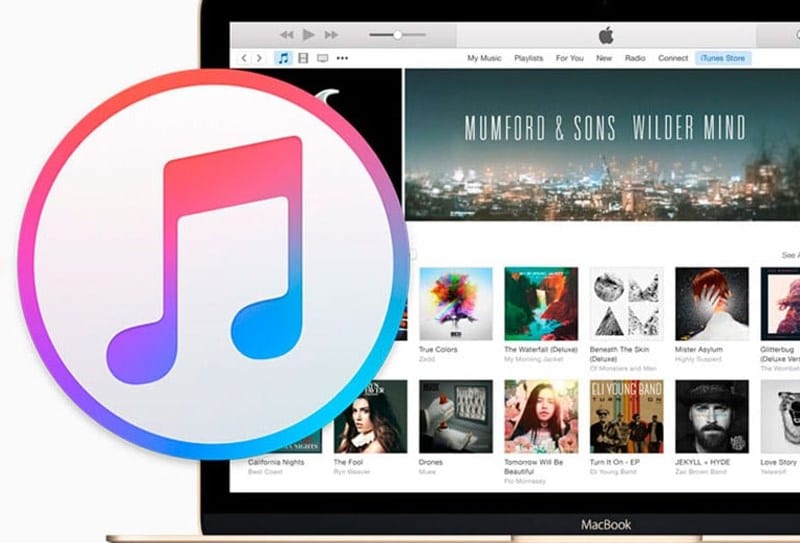Kako ažurirati iTunes na Windows ili Mac
Hajde da pogledamo kako Ažurirajte iTunes na svom Windows ili Mac računalu Korištenje postavki uključenih u softver koji će vam pomoći da odete na ekran za ažuriranje, a zatim ga ažurirate na najnoviju verziju. Stoga pogledajte kompletan vodič o kojem se govori u nastavku da biste nastavili.
Svi ste upoznati sa Apple aplikacijom iTunes koja vam pomaže da povežete svoj iOS uređaj sa računarom. Bez toga, iOS uređaju je teško da sinhronizuje podatke sa računarom. Dakle, postoji mnogo korisnika koji koriste ovaj softver na svojim ličnim računarima.
Koristio sam isti alat prije 3 dana, a onda sam razmišljao o verziji softvera koji sam koristio i bio sam jako šokiran jer sam koristio verziju objavljenu prije XNUMX godine i nisam je ažurirao do tada. Pa sam tražio kako da ovo ažuriram jer sam razmišljao da preuzmem najnoviju verziju i potom deinstaliram tu verziju i zatim instaliram novu. Ali pronašao sam jedan način na koji sam mogao ažurirati trenutnu verziju kako bih mogao imati najnoviju verziju na svom računaru.
Ova metoda je radila i na Windows-u i na Mac-u, pa sam odlučio podijeliti ovaj članak s vama i trebali biste koristiti ovaj softver, a možda ga još niste ažurirali. I u ovome nećete pretraživati nijednu stranicu, nećete preuzeti posljednju, instalirati je i deinstalirati prethodnu, samo jednostavnim klikom i imat ćete najnoviju stranicu sa sobom. Stoga pogledajte kompletan vodič o kojem se govori u nastavku da biste nastavili.
Kako ažurirati iTunes na Windows ili MAC
Metoda je vrlo jednostavna i jasna i samo trebate koristiti neke interne postavke vašeg iTunes-a i jednostavno možete pristupiti opciji ažuriranja i možete je ažurirati na najnoviju verziju. A čak i netehnička osoba to može implementirati jer ja pripremam vodiče na način koji svako može koristiti za implementaciju. Stoga slijedite dolje navedene korake da nastavite i ažurirate ovaj alat na najnoviju verziju.
Ažurirajte iTunes na MAC-u:
- Na Macu, samo trebate otvoriti App Store na svom MAC-u i sve aplikacije će se tamo pojaviti.
- Tamo na vrhu prozora, samo kliknite na opciju “ Ažuriranja Ovo će otvoriti sve aplikacije instalirane na vašem Macu.
- Sada morate kliknuti na opciju iTunes Update ako je ažuriranje dostupno za ovo. Jednom kada kliknete na njega, proces ažuriranja će započeti i uskoro ćete imati najnoviju verziju na svom računaru
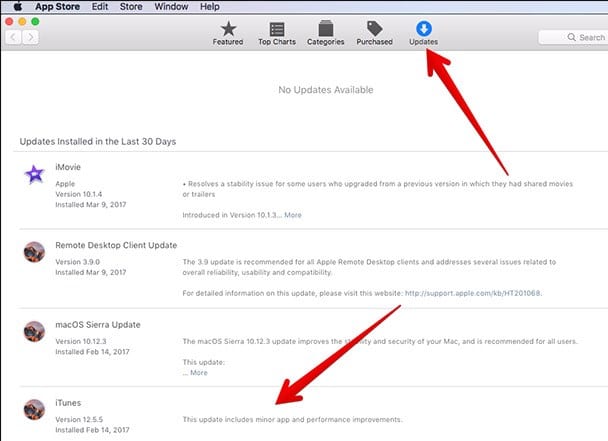
Ažurirajte iTunes na Windows-u
- Prije svega, trebate otvoriti Itunes na svom Windows PC-u
- Sada tamo iz opcije menija kliknite na opciju ” pomoć Zatim kliknite na opciju Provjerite ima li ažuriranja.
- Sada će započeti proces ažuriranja i samo trebate slijediti tačke da biste instalirali najnoviju verziju na svoj uređaj
- Završili ste, sada imate instaliranu najnoviju verziju na svom uređaju.
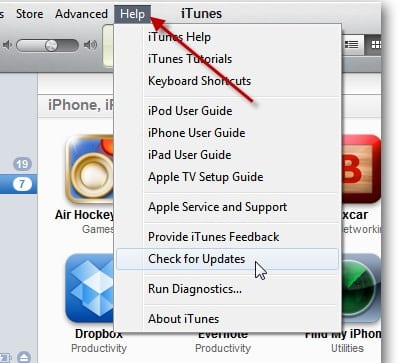
Dakle, gornji vodič je bio o tome kako ažurirati iTunes u Windowsima i vašem Mac računalu i to također bez istraživanja bilo koje web stranice ili preuzimanja i instaliranja aplikacije, samo slijedite korake i koristite ugrađene postavke da biste dobili najnoviju verziju. Nadam se da vam se sviđa vodič, podijelite ga i sa drugima. Ostavite komentar ispod ako imate bilo kakva pitanja u vezi s ovim jer će mekan0.com tim uvijek biti tu da vam pomogne oko problema na koje možete naići dok radite ovo.